Snel alle foto's van iPhone naar pc overzetten
Artikel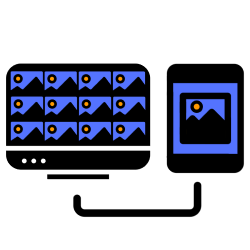
Wil je foto’s van je iPhone of iPad op je Windows-pc bekijken? Met iCloud en de Foto’s-app in Windows 11 kan je ze eenvoudig synchroniseren.
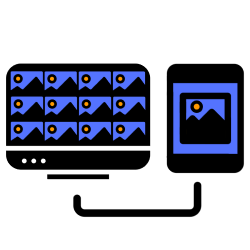
Waarom foto’s overzetten?
Een iPhone of iPad maakt mooie foto’s. Maar soms wil je ze op een groter scherm bekijken of bewerken. Dankzij een update in Windows 11 werken iCloud en de Foto’s-app nu beter samen.
Houd de inloggegevens van je iCloud-account bij de hand.
iCloud installeren op Windows
Zo installeer je iCloud op je Windows 11-computer:
- Klik op de startknop (Windows-logo).
- Klik op Microsoft Store.
- Typ ‘iCloud’ in de zoekbalk en druk op Enter.
- Klik op iCloud App en daarna op Downloaden.
- Wacht tot de installatie klaar is en klik op Openen.
- Klik op Ja als de app toestemming vraagt om wijzigingen aan te brengen.
- Log in met je Apple ID en wachtwoord.
- Gebruik je tweestapsverificatie? Voer dan de code in die op je iPhone of iPad verschijnt.
iCloud-foto’s synchroniseren
- Een venster van iCloud verschijnt. Klik op Foto’s synchroniseren.
- Klik bij andere opties (zoals wachtwoorden of bladwijzers) op Niet nu.
- Klik op Configuratie voltooien.
- De synchronisatie start. Dit kan even duren.
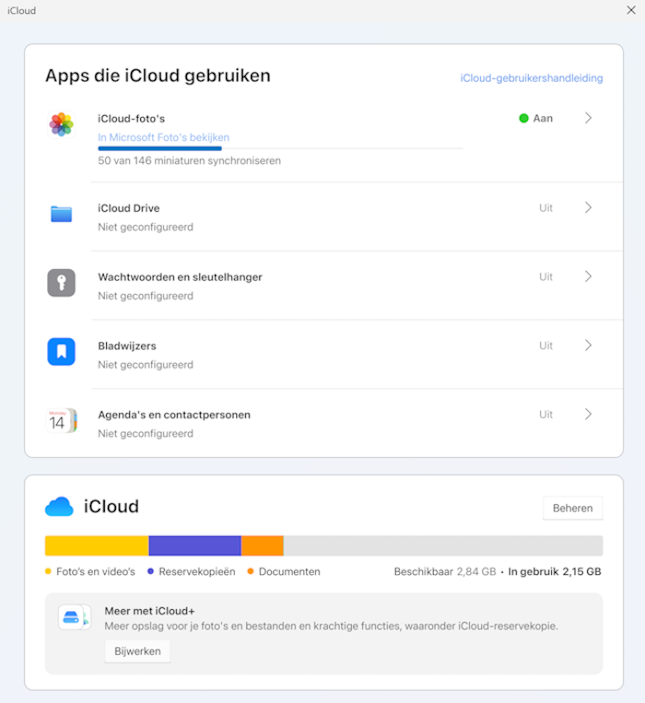
Foto’s bekijken en bewerken
Zo open je iCloud-foto’s op je pc:
- Klik op de startknop en open Foto’s.
- Klik aan de linkerkant op iCloud-foto’s. Zie je dit niet? Klik dan op het pictogram met drie liggende streepjes rechtsboven.
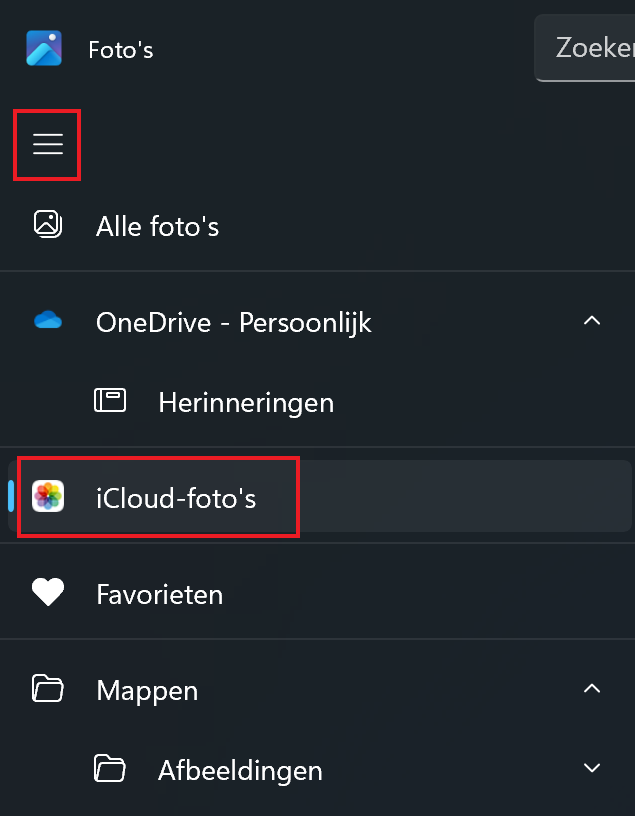
Je kan de foto’s bewerken en afdrukken in de Foto’s-app.
Let op: verwijder je een foto op de pc, dan blijft deze in iCloud en op je iPhone/iPad staan. Maar verwijder je een foto op je iPhone of iPad, dan verdwijnt hij ook op de pc. Nieuwe foto’s verschijnen automatisch op je pc.
Ben je geholpen met dit artikel?
Laat weten wat je van dit artikel vond, daarmee help je de redactie van Digidak+ én andere gebruikers van de website.
Meer over dit onderwerp
Extra opslag voor iPhone/iPad
De iXpand is een usb-stick voor je iPhone of iPad. Hiermee breid je de opslag uit en kan je automatisch een back-up maken van je foto's.
Back-up overzetten op nieuwe Mac
In het bezit van een nieuwe Mac? Zet programma's, bestanden en instellingen over van de oude naar de nieuwe met behulp van Time Machine.
Bekijk meer artikelen met de categorie:
Meld je aan voor de nieuwsbrief van Digidak+
Elke maand duidelijke uitleg en leuke tips over de digitale wereld. Gratis en zomaar in je mailbox.